windows10如何回到桌面 如何在WIN10上快速回到桌面
更新时间:2024-02-14 11:51:57作者:xiaoliu
在使用Windows 10时,有时我们可能会迷失在各种应用和窗口之间,不知如何回到桌面,而在WIN10上,有一些快速的方法可以让我们迅速回到桌面,提高工作效率。本文将介绍如何在Windows 10中回到桌面的几种简便方式,帮助大家更加便捷地切换到桌面,方便进行其他操作。无论是快捷键还是鼠标操作,我们都会一一为您详细解析,希望本文能为大家带来帮助。
方法如下:
1.方法一:最简单的,把鼠标移到桌面的最右下角单击左键就可以回到桌面了
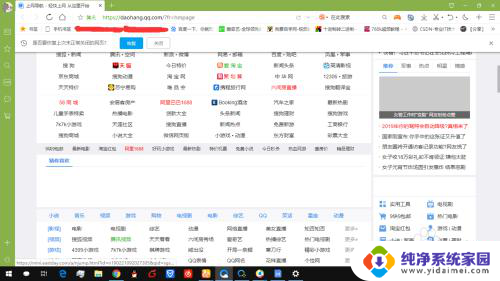
2.方法二:1、把鼠标移动到底部的状态栏;
2、单击鼠标右键;
3、左键单击显示桌面选项,如下图
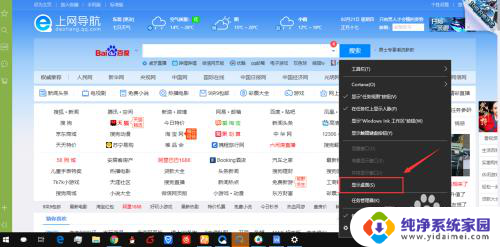
3.方法三:我们也可以利用win+D的快捷键组合切回到桌面

以上就是如何在Windows 10中返回桌面的全部内容,如果您需要的话,您可以按照以上步骤进行操作,希望这对大家有所帮助。
windows10如何回到桌面 如何在WIN10上快速回到桌面相关教程
- win10怎样返回桌面 如何在WIN10上快速回到桌面
- win10一键回到桌面 Win10系统的四种快速返回桌面方法
- win10的回收站怎么找回来怎么放到桌面上 如何在Win10桌面上找回回收站图标
- win10系统怎么返回桌面 Win10如何快速返回桌面
- 笔记本怎么切回桌面屏幕 WIN10如何一键回到桌面
- 快捷键切换到桌面 win10如何快速切换到桌面
- 电脑切回桌面 WIN10如何一键回到桌面
- win10怎么切屏到桌面 win10如何快速切换到桌面
- win10怎么切换桌面快捷键 win10如何快速切换到另一桌面
- windows10发送到桌面快捷方式 Win10如何创建桌面快捷方式
- 怎么查询电脑的dns地址 Win10如何查看本机的DNS地址
- 电脑怎么更改文件存储位置 win10默认文件存储位置如何更改
- win10恢复保留个人文件是什么文件 Win10重置此电脑会删除其他盘的数据吗
- win10怎么设置两个用户 Win10 如何添加多个本地账户
- 显示器尺寸在哪里看 win10显示器尺寸查看方法
- 打开卸载的软件 如何打开win10程序和功能窗口